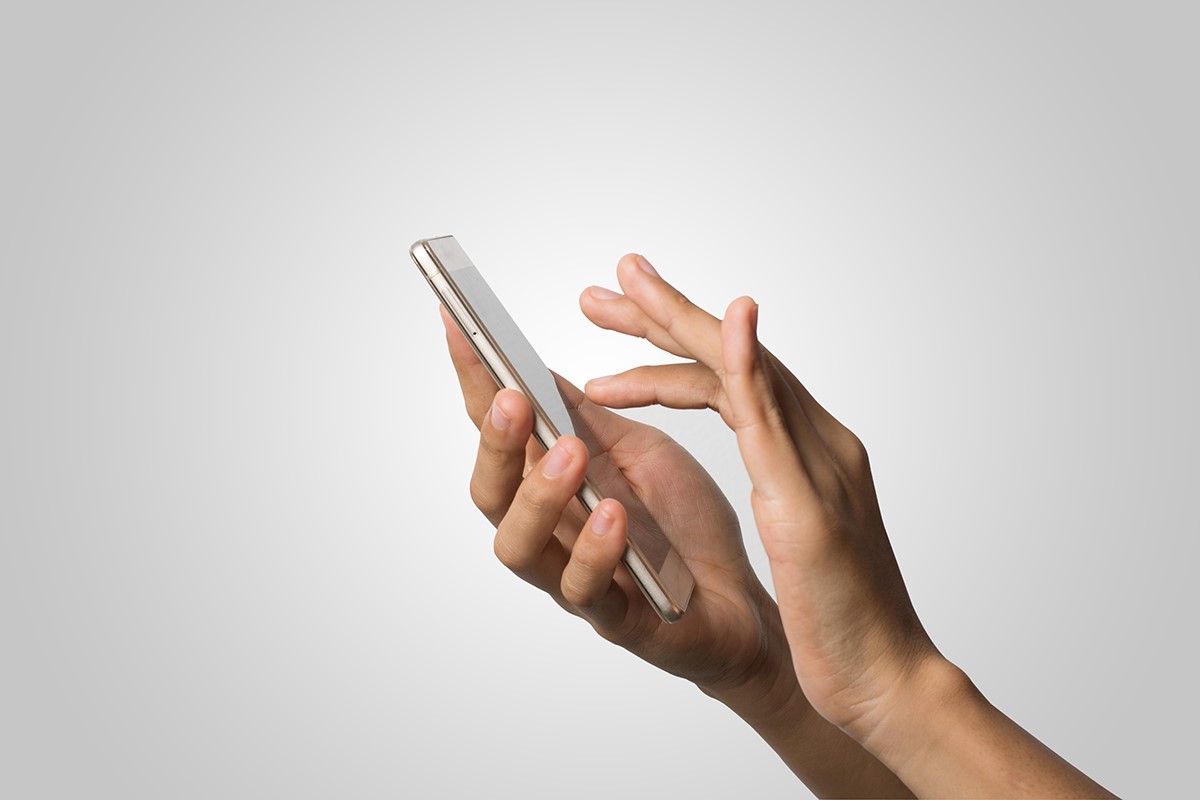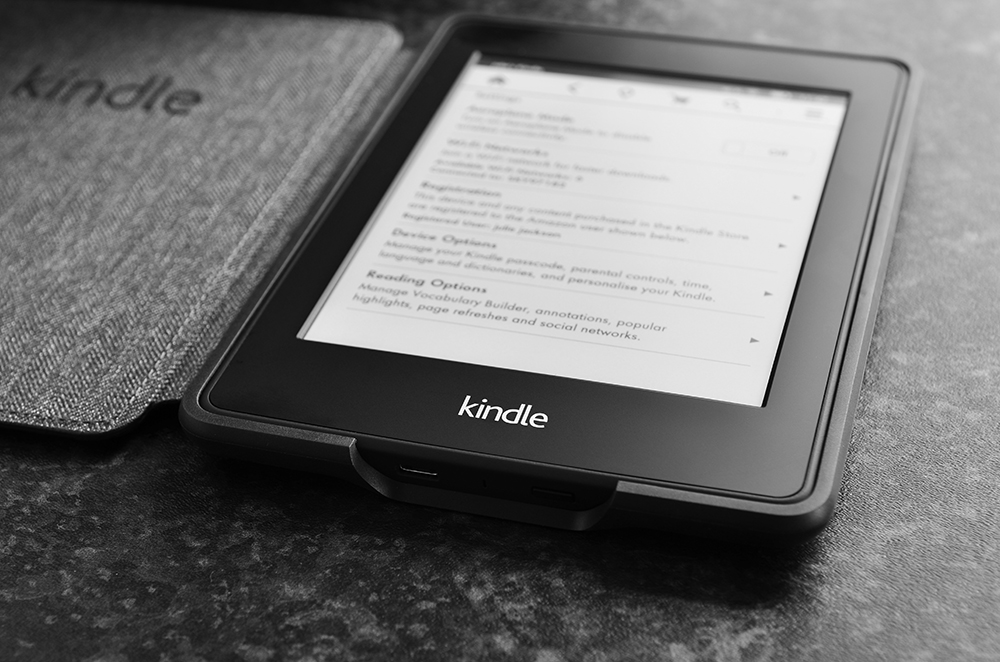デバイスを組み合わせて組み合わせる場合でも、一方を他方に接続できるはずです。 AppleとMicrosoftを組み合わせると、すべての機能が揃っていない可能性がありますが、いくつかの基本的な機能を実行できるはずです。しかし、iPhoneがWindowsファイルエクスプローラーに表示されていない場合はどうしますか?

1、2バージョン前は、iPhoneをUSBケーブルでWindows PCに接続すると、Windowsエクスプローラーが自動的にそれを検出していました。次に、ファイルを調べたり、メディアを追加、移動、または変更したり、必要なデータの手動バックアップを実行したりできます。
最近のiPhoneでは、PCへの接続に問題があります。個人的には、これがiOSとWindows 10のどちらのせいなのかはわかりません。いずれにせよ、以前はとても簡単だったものが、今では本来よりも難しくなっているのは面倒です。

iPhoneがWindowsファイルエクスプローラーに表示されない場合の対処方法
WindowsまたはiOSの内部に入る前に試す必要のある基本的なチェックがいくつかあります。それらが原因である可能性が低い場合でも、1秒しかかからず、トラブルシューティングに1時間以上節約できるため、常に最初にカバーすることにはメリットがあります。
合法的なUSBケーブルのみを使用してください
古いiPhoneはminiUSB-USBケーブルを使用していましたが、新しいiPhoneはLightningケーブルを使用しています。 Appleブランドのケーブルは、それが何であるかという点で非常に高価ですが、品質を保証します。 eBayから安価な中国語のコピーを入手するのは魅力的ですが、これらは常にデータ転送用に評価されているわけではありません。彼らは電話をうまく充電するかもしれませんが、あなたが何か他のことをしようとすると機能しません。
- ケーブルをチェックして、正規のものであることを確認してください。
- コンピューターの別のUSBポートを試してください。
- 両端が電話とコンピュータの両方に完全に挿入されていることを確認します。
アップデートとドライバー
ケーブルが合法であり、接続に問題がないように思われる場合は、すべてを更新しましょう。
- iPhoneをPCに接続します。
- PCで、[設定]と[更新とセキュリティ]に移動します。
- [更新を確認する]を選択します。必要に応じて、Windowsの更新を許可します。
- Windowsの[スタート]ボタンを右クリックして、[デバイスマネージャー]を選択します。
- ユニバーサルシリアルバスコントローラーに移動します。
- Apple Mobile Device USB Driverを右クリックし、Update DriverSoftwareを選択します。
- [自動的に検索]を選択し、Windowsがあれば更新できるようにします。
- iPhoneでWi-Fiをオンにし、必要に応じて更新できるようにします。
インストールされているアップデートがある場合は、PCまたは電話を再起動する必要があります。そうして、接続を再試行します。

コンピューターを信頼する
iPhoneを最初に別のデバイスに接続すると、通常、iPhoneを信頼するかどうかを確認するように求められます。 PCに接続すると、「Trust ThisComputer?」というタイトルのプロンプトが携帯電話に表示されます。その後、信頼することも、信頼しないこともできます。 [信頼]を選択すると、コンピューターはiPhoneにアクセスできますが、[信頼しない]を選択すると、ファイルやフォルダーへのアクセスは許可されません。
誤ってDo n’t Trustを押した場合は、変更する必要があるかもしれません。 iPhoneをコンピュータに接続するたびに信頼プロンプトが表示されますが、これが常に発生するとは限りません。ただし、強制することはできます。
- iPhoneの[設定]と[一般]に移動します。
- [リセット]、[場所とプライバシーのリセット]の順に選択します。
- パスコードを入力し、[設定のリセット]を選択します。
これにより、他の設定もリセットされますが、信頼プロンプトが解放されます。電話をコンピューターに再接続し、プロンプトが表示されるのを待ちます。
iTunesを再インストールする
理論的には、iTunesを表示するためにWindowsPCにiTunesをインストールする必要はありません。ただし、iPhoneがWindowsファイルエクスプローラーに表示されない場合は、iTunesを再インストールすると修正されることがわかっています。
- PCからiTunesforWindowsをアンインストールします。
- Appleから新しいコピーをダウンロードしてインストールします。
- iPhoneをコンピューターに接続し、Explorerがそれを検出するかどうかを確認します。
それでもWindowsがiPhoneを認識しない場合は、WindowsのiTunesフォルダを完全に制御できることを確認してください。繰り返しますが、これは違いを生むべきではありませんが、明らかに違いはあります。
- PCのミュージックでiTunesフォルダに移動します。
- フォルダを右クリックして、[プロパティ]を選択します。
- [セキュリティ]タブを選択し、[編集]ボタンをクリックします。
- コンピューターにログインしているユーザーを選択し、下部のボックスで[フルコントロール]をオンにします。
- [適用]と[OK]を選択します。
それらの修正の1つは、Windowsファイルエクスプローラーに表示されないiPhoneに確実に対処します。 2つをうまく一緒にプレイするための他のトリックはありますか?もしそうなら、以下にそれらについて教えてください。